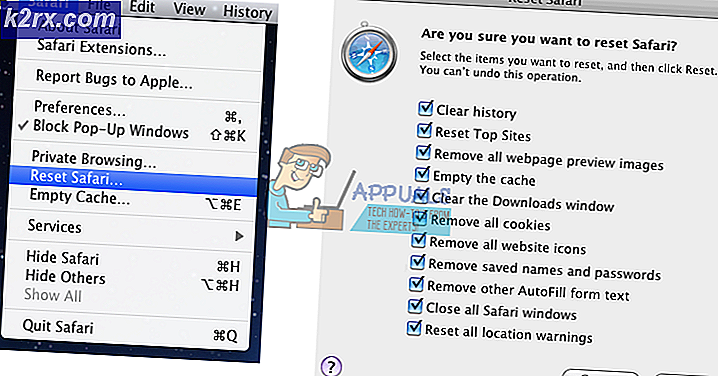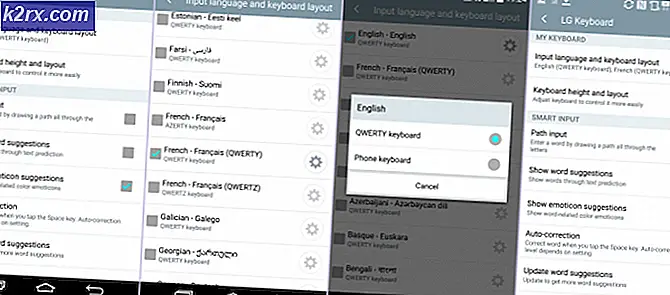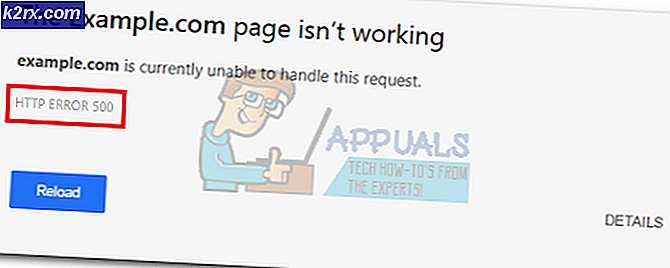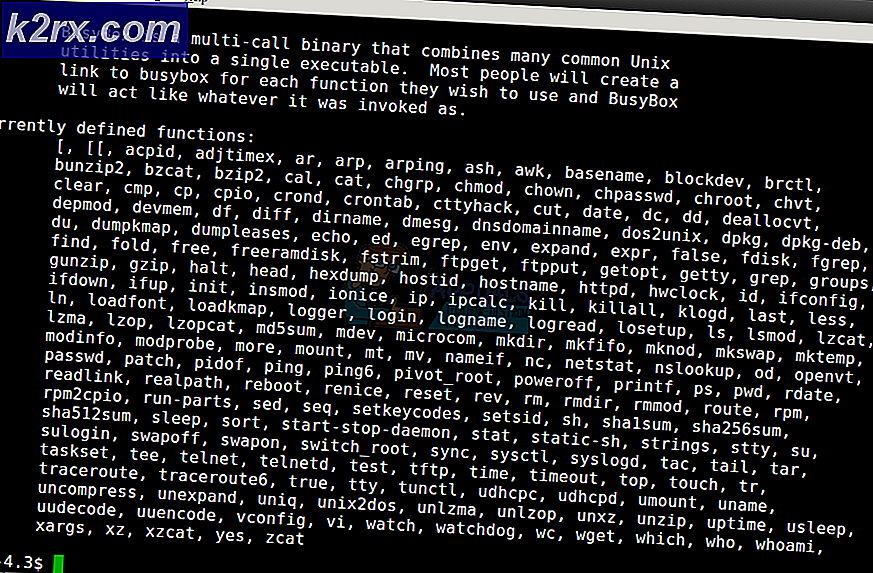Løs: Pixelerede videoer på Acer og HP Chromebooks
Et almindeligt problem, der rapporteres af brugere af både Acer Chromebook 13 og HP Chromebook 14, er, at Youtube videoer til tider virker meget pixelerede, hvilket gør dem uatchbare. Denne slør effekt på Youtube videoer er kendt for at forekomme i Chromebooks, der kører på NVIDIA Tegra K1 chip, en liste der indeholder både Acer Chromebook 13 og HP 14. Problemet synes at skyldes Chrome OS hardware accelerere videoerne, som i øjeblikket ikke er særlig godt kompatibel med Tegra K1-processoren.
Denne pixelisering er ikke begrænset til Youtube. Det sker også på lokale medieafspillere på disse Chromebooks, herunder VLC og Googles egen videospiller til Chromebooks. I denne vejledning viser vi dig en nem løsning, så dette problem med pixeliserede videoer aldrig generer dig igen.
Deaktiver Hardware Acceleration
For at rette op på pixeliseringsproblemet på Chromebooks med Tegra K1-chip, skal vi deaktivere den automatiske hardwareacceleration på Chrome OS.
For at gøre det skal du åbne Chrome, indsætte denne adresse på adresselinjen og trykke på enter -
chrome: // flags / # disable-accelereret-video-dekodning
PRO TIP: Hvis problemet er med din computer eller en bærbar computer / notesbog, skal du prøve at bruge Reimage Plus-softwaren, som kan scanne lagrene og udskifte korrupte og manglende filer. Dette virker i de fleste tilfælde, hvor problemet er opstået på grund af systemkorruption. Du kan downloade Reimage Plus ved at klikke her
En liste over indstillinger åbnes, med indstillingen 'Hardware-accelereret videoafkodning' fremhævet, som du kan se fra skærmbilledet ovenfor. Klik på 'deaktiver' for at deaktivere hardwareacceleration.
Du bliver derefter bedt om at genstarte din Chromebook for at kunne anvende de nødvendige ændringer. Når det er gjort, skal du aldrig støde på problemet med pixelerede videoer på din Chromebook.
Dette betyder imidlertid, at Chrome OS kun vil stole på CPU'en til videoafspilning uden meget GPU-support. Selvom det ikke bør være et problem med lavere opløsninger, kan du støde på nogle stammende afspilning af HD-videoer uden hardwareacceleration. Dette er imidlertid ikke et ubestrideligt problem. Alt du skal gøre er at følge trinene i denne artikel for at fjerne stammen på Youtube, hvis du støder på nogen.
PRO TIP: Hvis problemet er med din computer eller en bærbar computer / notesbog, skal du prøve at bruge Reimage Plus-softwaren, som kan scanne lagrene og udskifte korrupte og manglende filer. Dette virker i de fleste tilfælde, hvor problemet er opstået på grund af systemkorruption. Du kan downloade Reimage Plus ved at klikke her